Изменение или удаление стартовой страницы в Mozilla Firefox
Эта статья предоставит пошаговые инструкции по изменению или удалению стартовой страницы в браузере Mozilla Firefox, чтобы вы могли настроить его под свои нужды.
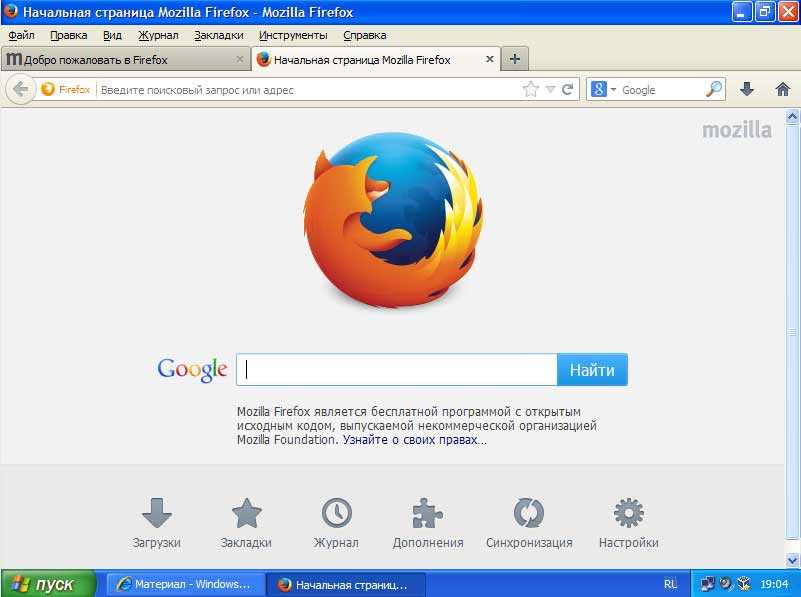
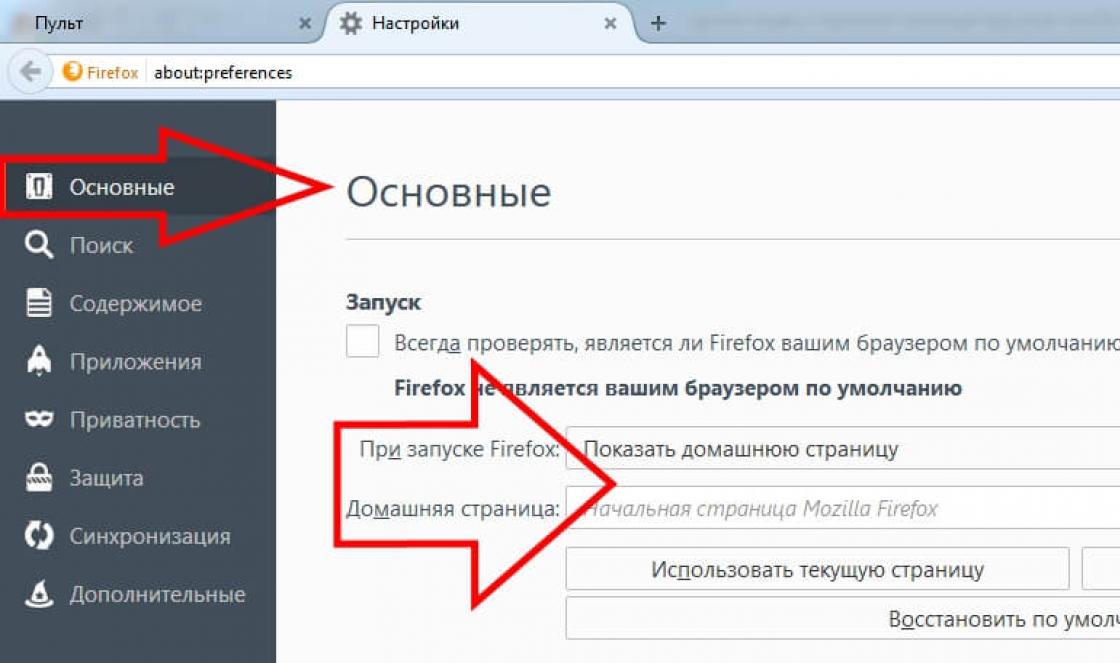
Откройте браузер Firefox и нажмите на три горизонтальные линии в правом верхнем углу окна, чтобы открыть меню.

Как изменить стартовую страницу в браузере Mozilla Firefox?
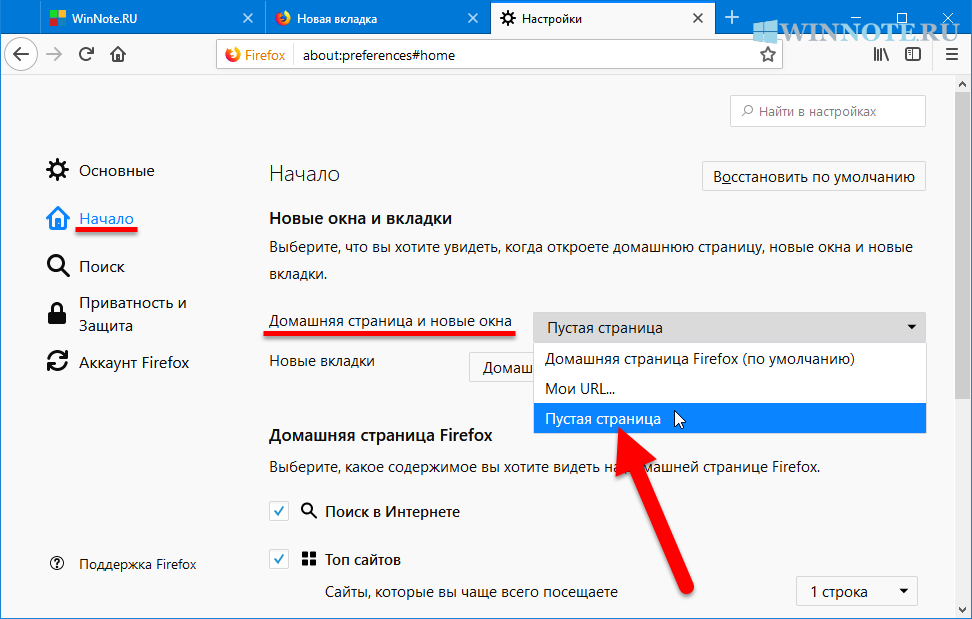
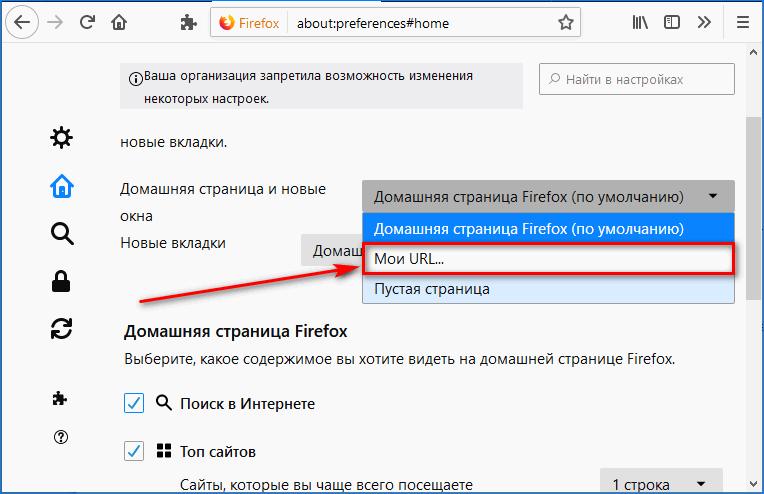
В меню выберите Настройки (или Options в английской версии).

Mozilla Firefox - удаление профиля
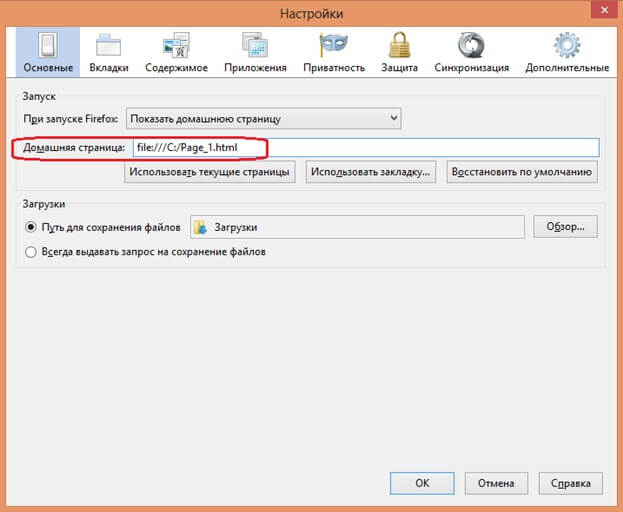

Перейдите в раздел Домой (или Home).

Начальная страница Mozilla Firefox: как установить или изменить стартовую страницу
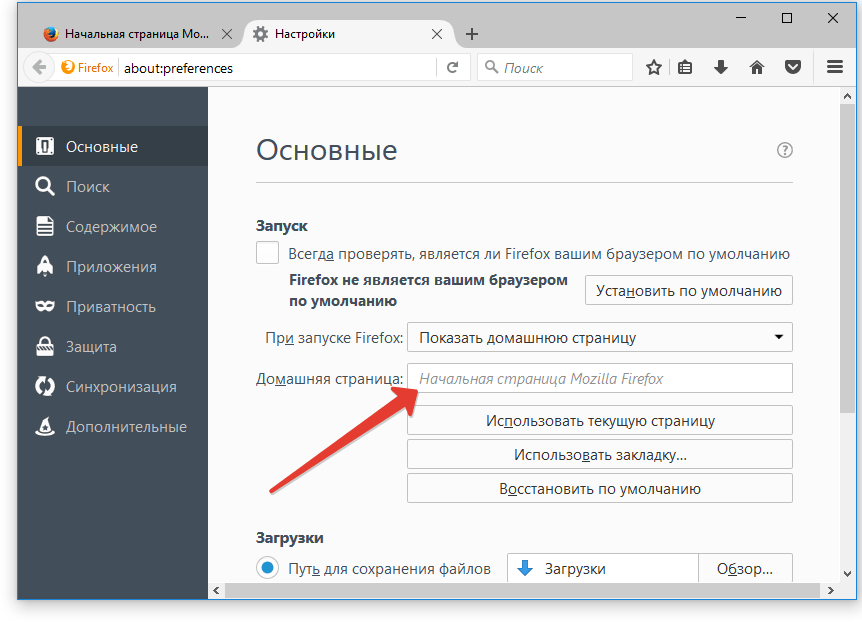

В разделе Новые окна и вкладки найдите опцию Домашняя страница и новые окна.

Как в Firefox удалить журнал посещений
Выберите Пустая страница, если хотите, чтобы новая вкладка открывалась без стартовой страницы.

Как УДАЛИТЬ поисковик MyStartSearch со стартовой страницы браузера Google Firefox Opera
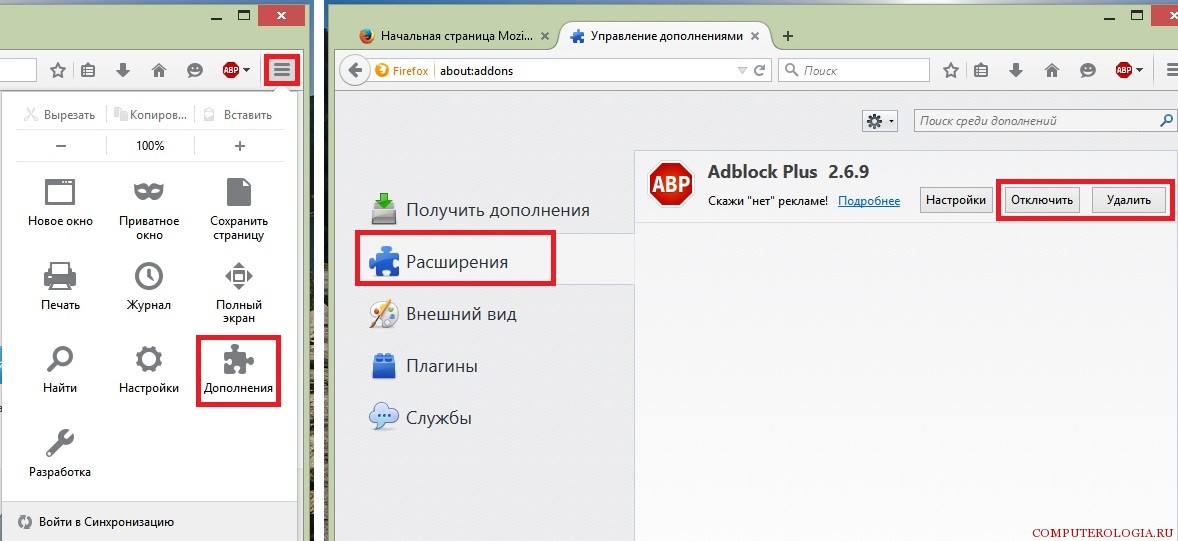
Если вы хотите задать другую страницу, введите её URL в поле Домашняя страница и новые окна.
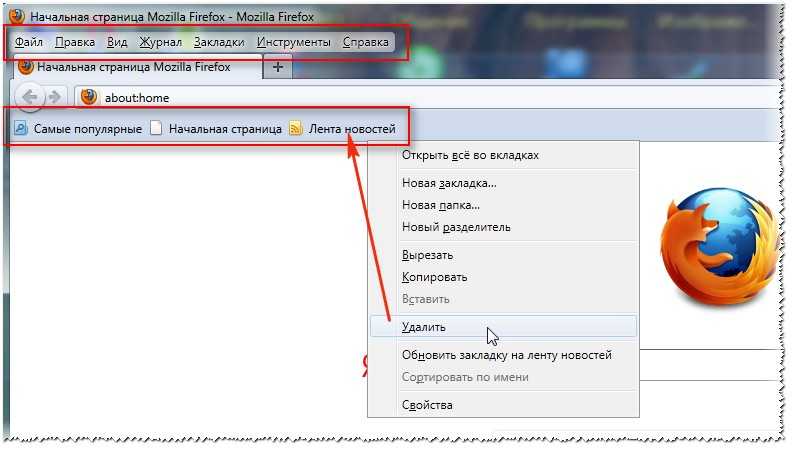
Для полного удаления текущей стартовой страницы, удалите все символы из поля ввода и оставьте его пустым.
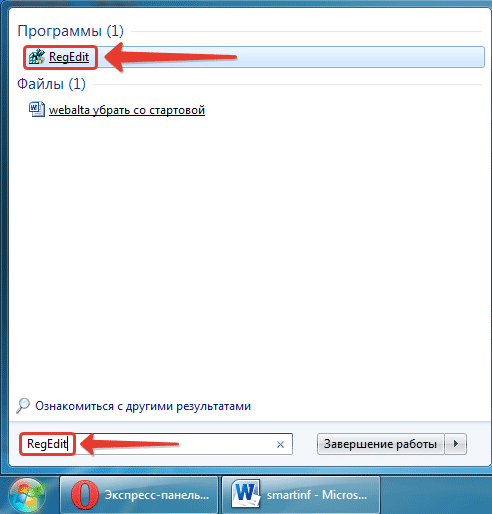
После внесения изменений, перезапустите браузер, чтобы они вступили в силу.
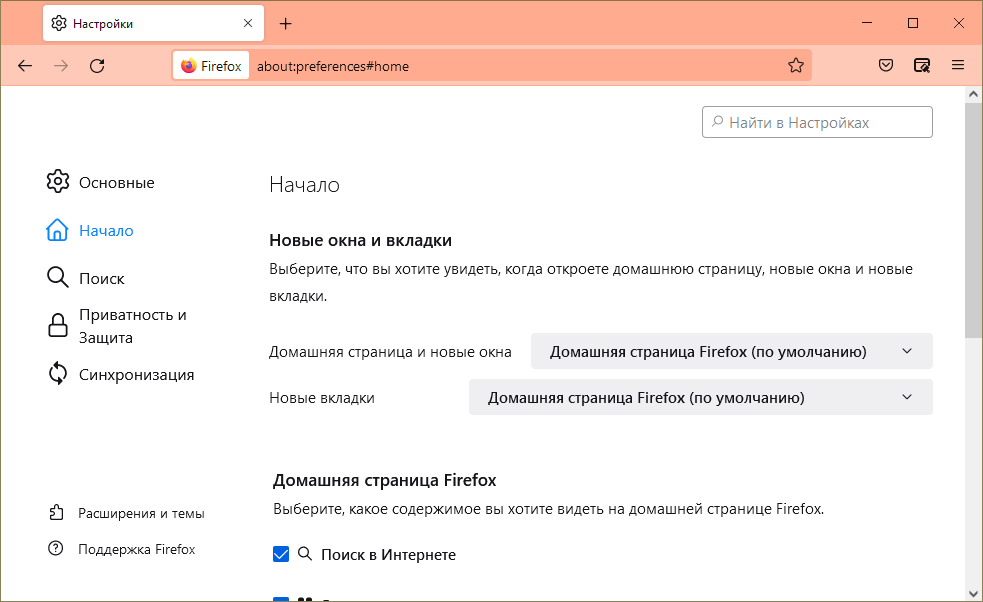
Если у вас возникли проблемы, попробуйте сбросить настройки Firefox до стандартных через меню Помощь и выбрав Информация для решения проблем.
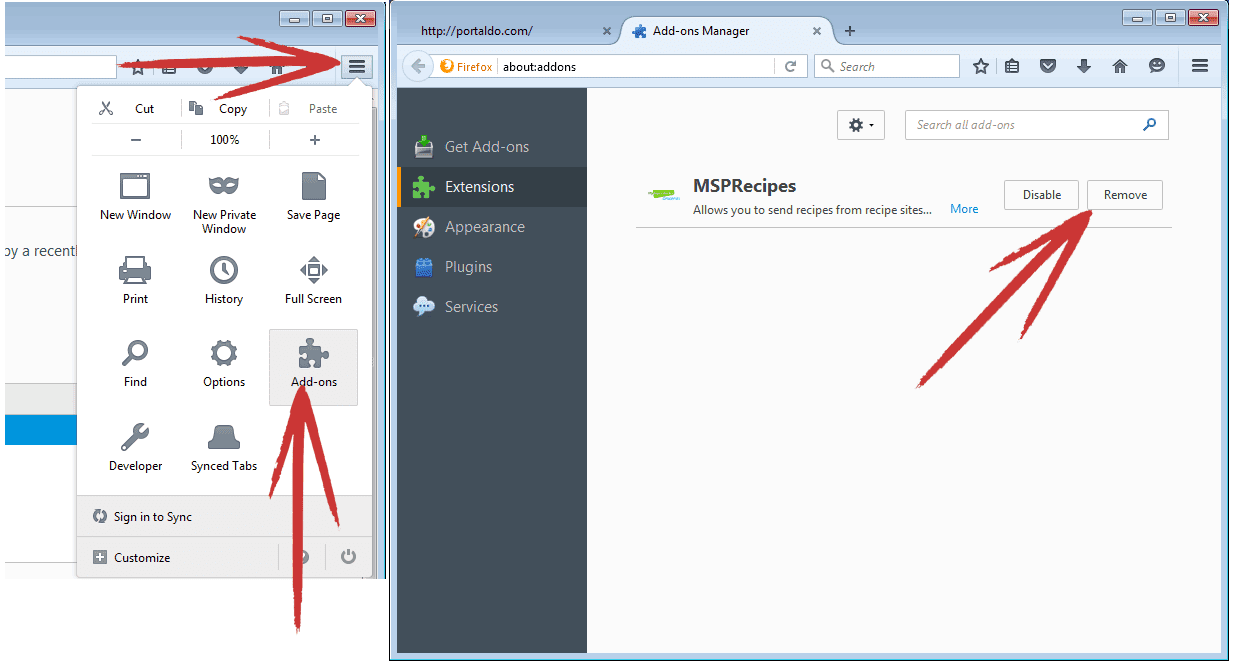

Регулярно обновляйте ваш браузер до последней версии для улучшения производительности и безопасности.

Как удалить aavahrushev.ru (Chrome, Firefox, Internet Explorer)



Как удалить неиспользуемые поисковики в Mozilla Firefox